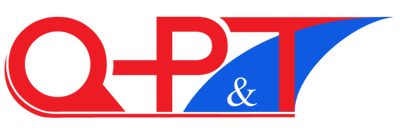🌟🔰 Reset bàn phím là hành động thiết yếu nếu như bạn đang gặp các sự cố xuất phát từ lỗi bàn phím.
📝 1 số biểu hiện khi máy tính bạn gặp lỗi bàn phím:
✅ Không gõ được, bị đứng, liệt
✅ Nhảy ký tự
✅ Lỗi lặp ký tự nhiều lần
✅Phần cứng bên trong của laptop bị hư
✅Nhấn phím tổ hợp nhằm thực hiện nhanh các thao tác nhưng lại ra ký tự chữ hoặc số.
👉 Quá trình Reset sẽ trả lại bàn phím của bạn về trạng thái tốt nhất và giúp khắc phục các lỗi như phím bị treo, chức năng của phím không đúng, bàn phím không phản hồi và nhiều vấn đề khác liên quan đến phần mềm.
Bước 1: Truy cập Device manager bằng cách nhấn phải chuột mở Windows ở góc trái màn hình và nhấn Device Manager.
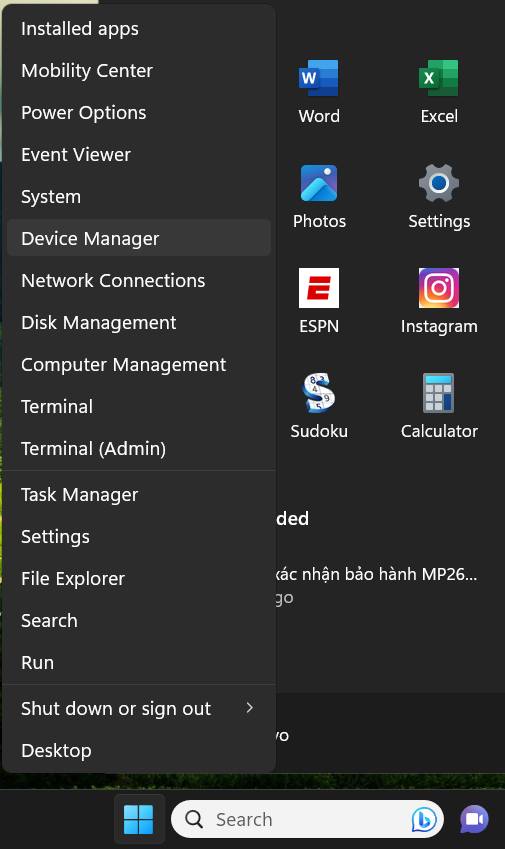
Bước 2: Nhấp vào dấu mũi tên ở đầu dòng để mở rộng mục Keyboard.
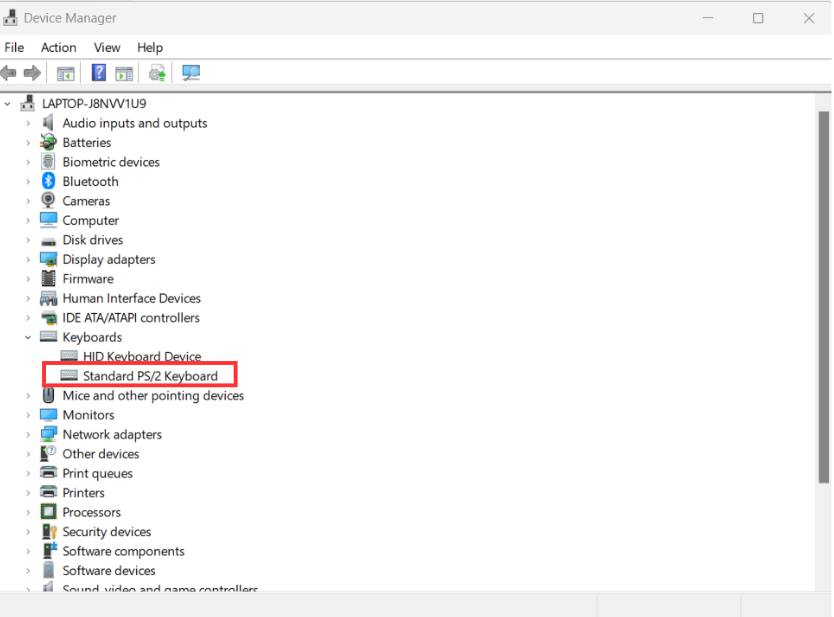
Bước 3: Bạn nhấn chuột trái 2 lần vào bàn phím bạn muốn reset, xuất hiện cửa sổ Properties. Chọn Driver > Uninstall Device > OK.
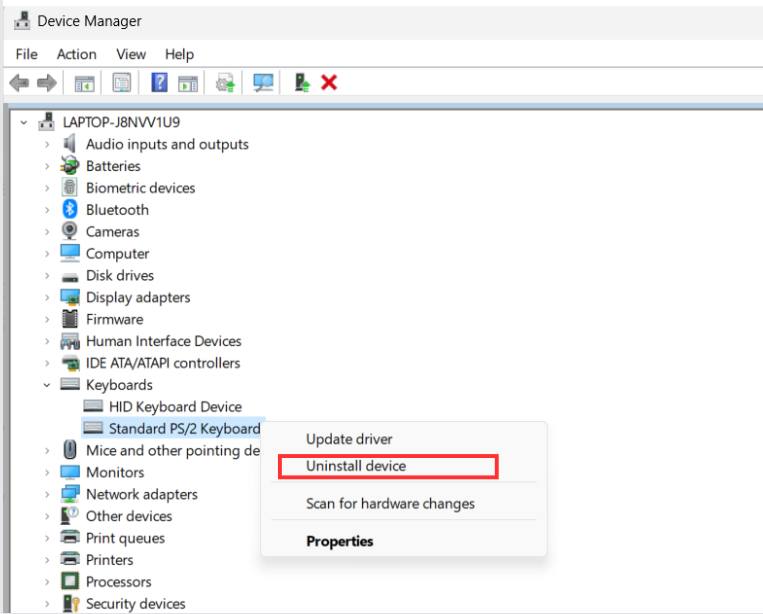
Bước 4: Nhấn vào biểu tượng Search for Updates trên thanh công cụ nhằm hiển thị lại bàn phím trong Device Manager.
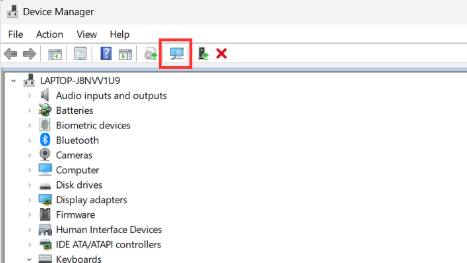
Bước 5: Nháy chuột lại tên bàn phím lần nữa. Sau đó bạn nhấp vào biểu tượng Update Drivers trên thanh công cụ.
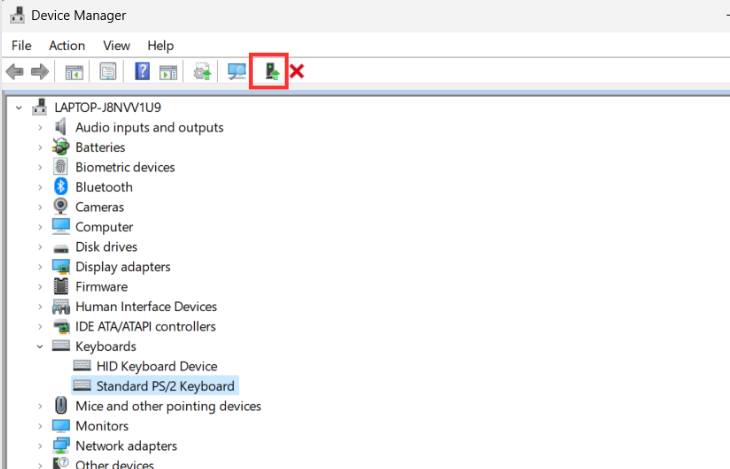
Bước 6: Chọn dòng Search automatically for updated driver softwarey sẽ giúp Windows tìm thấy bản cập nhật mới nhất cho bàn phím của bạn.
Sau quá trình tìm kiếm, hãy nhấn cho phép cập nhật. Nếu không có kết quả, chọn Close để hoàn tất quá trình cài đặt. Cuối cùng thì Restart lại máy tính,, bạn sẽ thấy bàn phím đã được reset hoàn toàn.
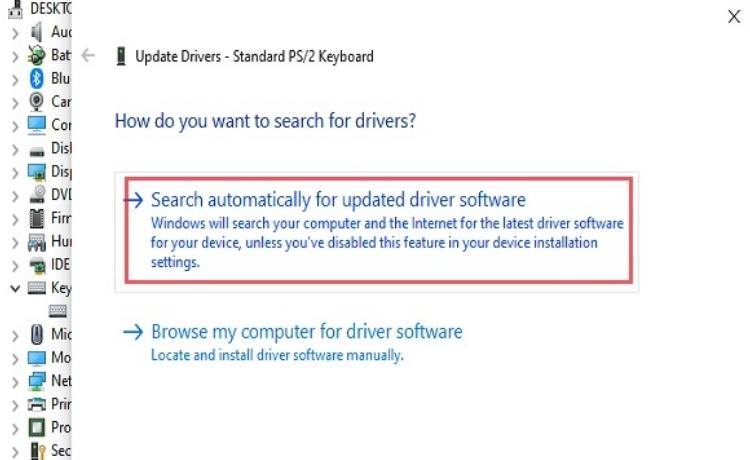
TRUNG TÂM BẢO HÀNH LENOVO VIỆT NAM Fanpage: https://www.facebook.com/ttbhlenovovietnam/ Zalo OA: https://zalo.me/2325106750747226038